Moniteur LG UltraWide 29WQ600-W 29" DEL IPS WFHD 100Hz FreeSync
En savoir plus sur l'étiquette de performance énergétique ou l'information sur le produit
Voyez et faites plus avec cet écran UltraWide™ Full HD (2560x1080). Avec 32 % d'espace supplémentaire par rapport à un écran de résolution FHD (1920 x 1080) conventionnel, vous pouvez effectuer plusieurs tâches efficacement sur un seul écran.
Pour mieux comprendre la vision des créateurs de contenu, ce moniteur prend en charge la plage dynamique élevée HDR10 standard de l'industrie, qui prend en charge des niveaux spécifiques de couleur et de luminosité qui dépassent les capacités des moniteurs ordinaires. La dalle LG IPS affiche une précision des couleurs irréprochable. Avec un angle de vision plus large, l'écran IPS offre une couverture de 99 % du spectre de couleurs sRGB.
Le LG 29WQ600 dispose d'un port USB Type-C™ qui prend en charge le mode alternatif DisplayPort. À l'aide d'un seul câble USB Type-C™, les signaux d'image DisplayPort complets peuvent être transférés vers un moniteur externe sans câbles ni adaptateurs dédiés. L'écran présente une conception pratiquement sans bordure qui aide à concentrer l'attention sur l'image, tandis que les haut-parleurs stéréo 7 W avec MaxxAudio® complètent votre expérience immersive.
Grâce à la réduction du flou de mouvement de 1 ms , la vitesse de réponse maximale, vous pouvez profiter de la précision et de l'exactitude nécessaires pour jouer au plus haut niveau. Avec un temps de réponse de 1 ms, le flou et les images fantômes sont considérablement réduits pour une action plus fluide dans le jeu et des réactions beaucoup plus précises.
Avec la technologie AMD FreeSync™ , profitez de toute l'action sans bégaiement, même à faible FPS. Faites l'expérience de mouvements fluides et fluides dans des jeux rapides et haute résolution. De plus, il élimine les saccades et la fragmentation de l'image.
Caractéristiques:
- Augmentez votre surface utilisable de 32 % de plus grâce au format 21:9 UltraWide™
- Division du contenu sur jusqu'à 4 écrans, avec le mode ScreenSplit Multiscreen
- Couleurs vives et meilleur contraste avec HDR10
- AMD FreeSync™ pour une action sans scintillement
- Haut-parleurs stéréo 7 W avec technologie MaxxAudio®
Spécifications du LG UltraWide 29WQ600-W :
- Exposition
- Diagonale d'écran : 73,7 cm (29")
- Résolution d'écran : 2560 x 1080 pixels
- Type HD : Full HD
- Format d'image natif : 21:9
- Technologie d'affichage : LCD
- Type d'écran : IPS
- Écran tactile : Non
- Type d'écran tactile : Tableau
- Luminosité de l'écran (maximale) : 250 cd/m²
- Luminosité de l'écran (typique) : 200 cd/m²
- Temps de réponse : 5ms
- Forme de l'écran : Plat
- Rapport de contraste (typique) : 1000:1
- Fréquence de mise à jour maximale : 100 Hz
- Angle de vue, horizontal : 178°
- Angle de vue, vertical : 178°
- Nombre de couleurs d'affichage : 16,7 millions de couleurs
- Taille des pixels : 0,2626 x 0,2628 mm
- Plage dynamique élevée (HDR) : Oui
- Technologie HDR (High Dynamic Range, High Dynamic Range) : Effet HDR, High Dynamic Range 10 (HDR10)
- Espace colorimétrique RVB : sRGB
- Gamme de couleurs : 90 %
- Performance
- NVIDIA G-SYNC : Non
- AMD FreeSync : Oui
- Type AMD FreeSync : FreeSync
- Technologie sans scintillement (réduit le scintillement de l'écran) : Oui
- Réduction du flou de mouvement : Oui
- Multimédia
- Haut-parleurs intégrés : Oui
- Conception
- Positionnement marché : Accueil
- Couleur du produit : blanc
- Ports et interfaces
- Connecteur USB intégré : Oui
- Nombre de ports USB Type-C en amont : 1
- HDMI : Oui
- Sortie casque : Oui
- Ergonomie
- Support VESA : Oui
- Interface du panneau de montage : 100 x 100 mm
- Fente pour câble de sécurité : Non
- Réglages en hauteur : Non
- contrôle de l'énergie
- Classe d'efficacité énergétique (SDR): F
- Classe d'efficacité énergétique (HDR): F
- Consommation d'énergie (SDR) pour 1000 heures : 22 kWh
- Consommation électrique (HDR) pour 1000 heures : 24 kWh
Sécurité du produit
Avis
- 584
- 417
- 35
- 21
- 11
Donnez votre avis
Ce que disent nos utilisateurs
Points forts
- Bonne qualité d'image
- Taux de rafraîchissement élevé
- Comprend des haut-parleurs
- Compatible VESA
Aspects à améliorer
- Mode hibernation problématique
- Non réglable en hauteur
- Écran court vertical
Images








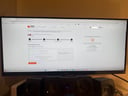

Avis des utilisateurs
- Plus pertinents
- Plus récents
- Plus anciens
Depuis la France
En provenance d'autres pays
- - Bon moniteur pour son prix.
- - Arnaqué avec le délai de livraison.
- Bonne qualité d'affichage. Taux de rafraîchissement très confortable à utiliser pendant de nombreuses heures. L'espace qu'il occupe est très bien réparti. Comprend un pied très confortable. Bonne qualité sonore.
- Lors de la déconnexion et de la reconnexion en tant que moniteur secondaire, il passe en mode super-hibernation, ce qui le rend indétectable par l'ordinateur, devant éteindre et rallumer complètement le moniteur (couper l'alimentation) pour qu'il puisse être réactivé.
- Qualité d'image et proportions parfaites.
- Je ne la vois pas et j'ai déjà travaillé pas mal d'heures d'affilée avec elle !
- La dimension, la résolution et le design.
- La position est fixe.
- Longueur optimale pour une taille d'écran maximale
- Excellente vue panoramique
- Alternative à la configuration à deux écrans
- Nous l'utilisons rarement pour les jeux, mais la vue panoramique de certains jeux est trop longue et montre le bord de l'écran de jeu.


- Résolution
- Haut-parleurs
- écran large
- FreeSync
- je n'en ai pas encore trouvé
- L'horizontale de l'écran est parfaite
- La verticale c'est court pour moi, quand je me connecte à un ordi distant ça me fait beaucoup scroller
- Le prix et l'écran lui-même
- Pas pour le moment
- Pour quelqu'un qui recherche un moniteur de ce style c'est très bien
- Je n'ai pas bien vu les lettres dans la résolution que j'ai utilisée
- Taille
- La base est très grande et vient inclinée, je recommande de mettre un bras Vesa

- Vous avez deux écrans en un
- C'est un peu cher
- Entrega del pedido excepcional en un día.
Questions et réponses
- Plus récents
- Plus anciennes
- Moins de réponses
ppdrodj Parece que el problema con el audio en tu monitor LG UltraWide™ 29WQ600 podría estar relacionado con varias causas, incluso si ya has instalado los controladores más recientes. Aquí hay algunas sugerencias que podrías probar para solucionar el inconveniente: Verifica la configuración de audio del sistema: Asegúrate de que el audio esté configurado correctamente en el sistema operativo. Para hacerlo: Haz clic en el icono de volumen en la barra de tareas y selecciona el dispositivo de salida correcto (en este caso, tu monitor). Si el sonido sigue cortándose, intenta desactivar y volver a activar el monitor como dispositivo de salida de audio en la configuración de sonido de Windows. Revisa las conexiones: Si estás utilizando un cable DisplayPort, asegúrate de que el cable esté bien conectado tanto en el monitor como en la tarjeta gráfica. A veces, un cable defectuoso puede generar problemas con la transmisión de audio. También prueba a cambiar el puerto DisplayPort en tu PC para ver si el problema persiste. Controladores de audio y gráficos: Aunque ya descargaste los controladores, asegúrate de que tanto los controladores de la tarjeta gráfica (NVIDIA o AMD) como los controladores de audio estén actualizados. Si estás usando NVIDIA, ve a la configuración del panel de control de NVIDIA y verifica que el audio HDMI esté habilitado. Configuración del BIOS/UEFI: En algunos casos, la configuración del BIOS o UEFI puede afectar cómo se detectan los dispositivos de audio a través de DisplayPort. Verifica que no haya ninguna configuración relacionada con la salida de audio que pueda estar causando el problema. Reiniciar o cambiar la fuente de entrada: Ya que mencionas que a veces tienes que reiniciar el PC o cambiar la fuente de entrada del monitor para que se detecte el audio, prueba a deshabilitar la opción de "desactivación automática de salida" en la configuración de sonido o en los controladores gráficos, si está disponible. Prueba con un cable USB-C: Dado que el monitor también tiene soporte para USB-C con modo alternativo DisplayPort, intenta usar un cable USB-C si tu PC lo permite, ya que podría mejorar la estabilidad de la señal, incluyendo la del audio. Comprobar el hardware del monitor: Si el problema persiste, podría haber un problema de hardware en el monitor. En ese caso, contacta con el soporte técnico de LG para comprobar si es un defecto de fábrica. Estos pasos deberían ayudarte a solucionar el problema de audio con tu monitor LG UltraWide.
Susuki El monitor LG UltraWide 29WQ600-W cuenta con puertos USB que, en muchos casos, funcionan como un hub USB. Para que los dispositivos conectados a estos puertos sean reconocidos por tu Mac mini, es necesario que el monitor esté conectado al Mac mediante un cable que soporte la transmisión de datos, como un USB-C o USB-B (dependiendo de las especificaciones del monitor). Si estás utilizando una conexión HDMI o DisplayPort para la señal de video, es posible que los puertos USB del monitor no transmitan datos al Mac, ya que estas conexiones no incluyen canales de datos USB. Para resolver este problema, te sugiero lo siguiente: Verifica el tipo de conexión: Asegúrate de que el monitor esté conectado al Mac mini mediante un cable que soporte la transmisión de datos, como un cable USB-C a USB-C o USB-B a USB-A. Consulta el manual del usuario del monitor para identificar el puerto adecuado. Utiliza un cable adecuado: Si actualmente utilizas HDMI o DisplayPort, considera cambiar a una conexión USB-C o USB-B, según lo que admita tu monitor y Mac mini. Revisa la configuración del monitor: Algunos monitores requieren activar la función de hub USB en su menú de configuración. Navega por el menú del monitor para asegurarte de que esta función esté habilitada. Aprueba los dispositivos en macOS: En macOS, cuando conectas un nuevo dispositivo USB, es posible que debas aprobar su uso. Ve a Configuración del Sistema > Privacidad y seguridad y verifica si hay alguna solicitud pendiente para permitir el uso de dispositivos USB. Si después de seguir estos pasos el problema persiste, te recomiendo probar los dispositivos USB directamente en los puertos del Mac mini para descartar posibles fallos en los periféricos o en los puertos del monitor. Espero haberte ayudado y que te parezca útil mi respuesta ¡¡
Luimartr Claro, aquí va: Para activar FreeSync con una Nvidia RTX 3060 Ti: 1. Conecta el monitor usando HDMI o DisplayPort. 2. Actualiza los controladores de Nvidia desde su sitio web. 3. Abre el Panel de Control de Nvidia, ve a Configurar G-SYNC y marca Habilitar G-SYNC, G-SYNC Compatible. 4. Activa FreeSync en el menú del monitor. 5. Ajusta la tasa de refresco en el Panel de Control de Nvidia a 100Hz o la máxima disponible. Así tendrás FreeSync funcionando con tu tarjeta gráfica.















